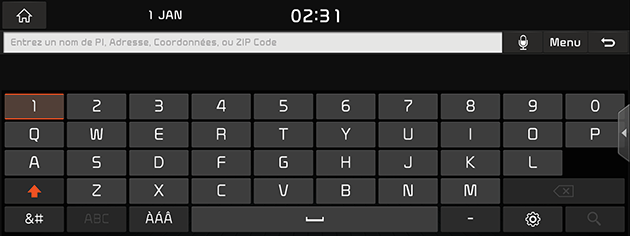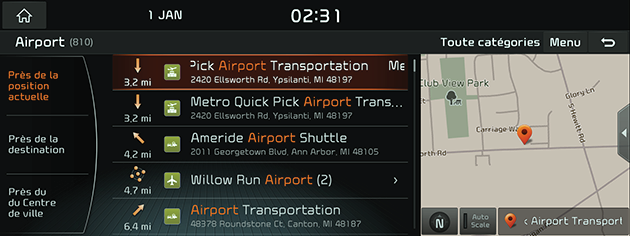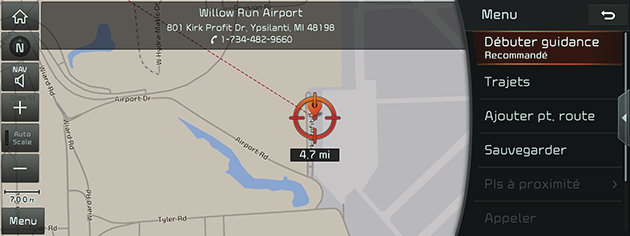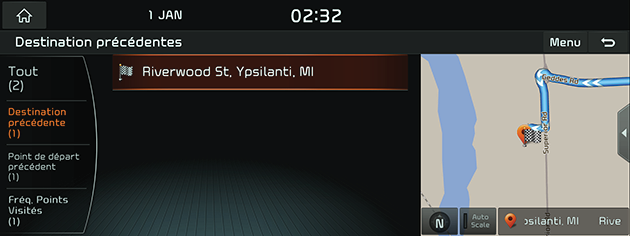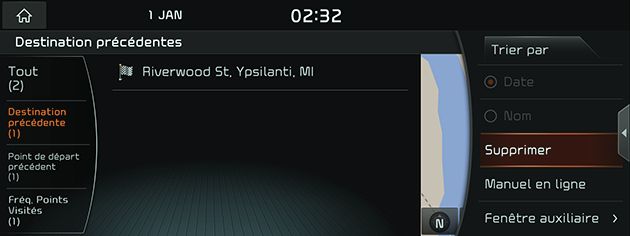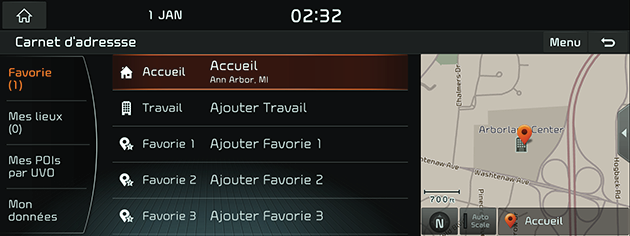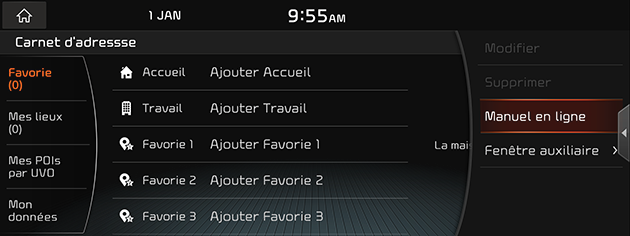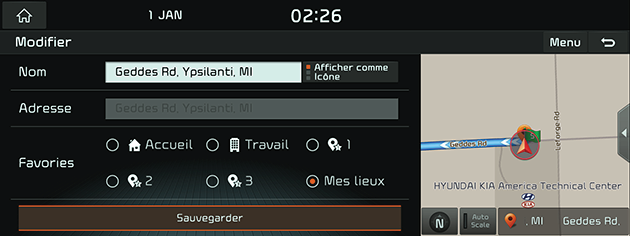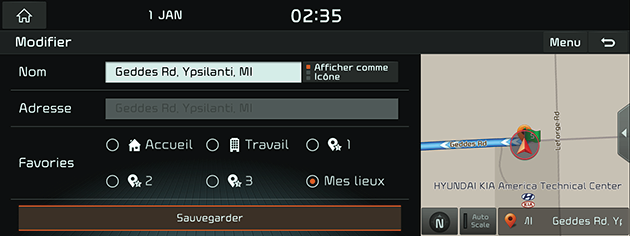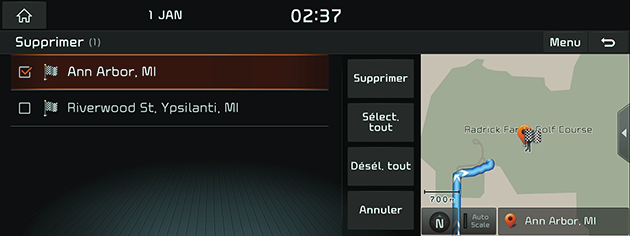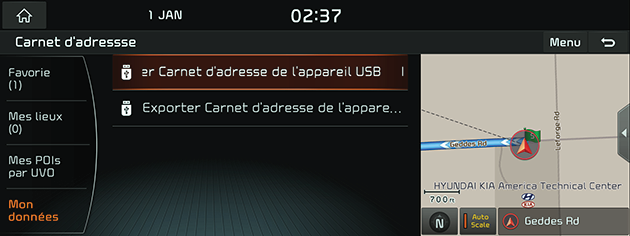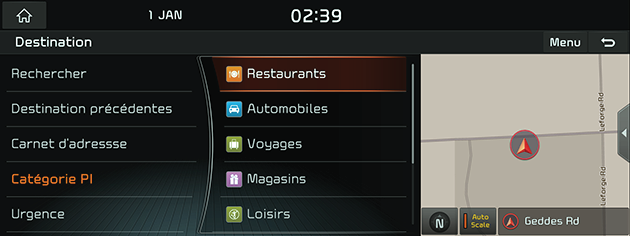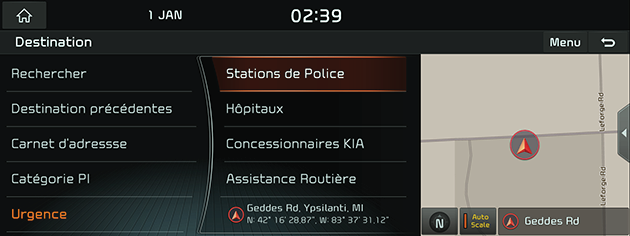Recherche de la Destination de navigation
Recherche
Vous pouvez rechercher votre destination par nom, adresse ou coordonnées.
- Appuyez sur [Menu] > [Destination] > [Rechercher].
|
|
- Entrez le nom du lieu, l’adresse ou les coordonnées et appuyez sur [4].
|
|
- Sélectionnez un emplacement sur la carte dans la liste de vos résultats de recherche ou filtrez vos résultats de recherche selon la ville ou la catégorie.
|
|
- Si vous souhaitez définir la condition d'itinéraire appropriée en fonction de votre objectif, appuyez sur [Trajets].
- Si vous souhaitez ajouter un point de passage sur un itinéraire défini, appuyez sur [Ajouter pt. route].
- Si vous souhaitez ajouter la position au menu Carnet d'adressse appuyez sur [Sauvegarder].
- Si vous désirez effectuer une recherche pour des installations à proximité, appuyez sur [Pls à proximité].
- Si vous souhaitez passer un appel, appuyez sur [Appeler].
- Appuyez sur [Débuter guidance Recommandé].
|
,Remarques |
|
La destination est enregistrée dans le menu Destination précédente de manière automatique. |
Destinations Précédentes
Vous pouvez sélectionner l'un des emplacements précédemment recherchés comme destination ou point de départ.
- Appuyez sur [Menu] > [Destination] > [Destination précédentes].
|
|
|
|
- [Tout]: Affiche toutes les destinations précédentes, lieux de départ, et les lieux recherchés.
- [Destination précédente]: Affiche les destinations précédentes.
- [Point de départ précédent]: Affiche les lieux de départ précédents.
- [Fréq. Points Visités]: Affiche les endroits fréquemment visités.
- Appuyez sur [Menu] > [Nom] ou [Date] pour organiser la liste selon le nom ou la date.
- Appuyez sur [Menu] > [Supprimer] pour sélectionner et supprimer des éléments de diverses entrées d'un seul coup.
- Appuyez sur votre point précédent favori dans la liste.
- Appuyez sur [Débuter guidance Recommandé].
Carnet d'adressse
Vous pouvez trouver la destination vers une localisation mémorisée dans le menu Carnet d'adressse. Pour utiliser cette fonction de manière plus efficace, les destinations où vous vous rendez fréquemment doivent être mémorisées au préalable.
Tout d'abord, ajoutez un emplacement au menu Carnet d'adressse via la fonction de recherche de destination.
- Appuyez sur [Menu] > [Destination] > [Carnet d’adressse].
|
|
|
|
- Appuyez sur [Favorie] ou [Mes lieux].
- Appuyez sur [Menu] > [Date] ou [Nom] pour organiser la liste par date ou par nom.
- Appuyez sur [Menu] > [Ajouter] pour ajouter un lieu.
- Appuyez sur [Menu] > [Modifier] pour sélectionner et modifier un élément parmi tant d’autres.
- Appuyez sur [Menu] > [Supprimer] pour sélectionner et supprimer des éléments de diverses entrées d'un seul coup.
- Appuyez sur l’élément souhaité à partir de la liste.
- Appuyez sur [Débuter guidance].
Ajouter du carnet d’adresses
- Appuyez sur [Menu] > [Ajouter] dans la liste du carnet d’adresses.
- Choisissez un lieu voulu par la fonction de recherche de destination.
|
|
- Réglez l’élément voulu.
- [Nom]: Changez le nom.
- [Adresse]: Appuyez sur [Icône], [Icône/nom] ou [Off] pour afficher sur l’écran de la carte.
- [Favories]: Sélectionne le favori souhaité.
- Appuyez sur [Sauvegarder] pour enregistrer les paramètres.
Édition du carnet d’adresses
- Appuyez sur [Menu] > [Modifier] dans la liste du carnet d’adresses.
- Sélectionnez l’élément à éditer.
|
|
- Éditer l’élément souhaité.
- [Nom]: Changez le nom.
- [Adresse]: Appuyez sur [Icône], [Icône/nom] ou [Off] pour afficher sur l’écran de la carte.
- [Favories]: Sélectionne le favori souhaité.
- Appuyez sur [Sauvegarder] pour enregistrer les paramètres.
Suppression du carnet d’adresses
- Appuyez sur [Menu] > [Supprimer] dans la liste du carnet d’adresses.
|
|
- Sélectionnez l’élément souhaité, puis appuyez sur [Supprimer] > [Oui].
- [Sélect. tout]: Sélectionne tous les éléments.
- [Désél. tout]: Décocher tous les éléments.
- [Annuler]: Quitte l’écran.
Mon données
- Appuyez sur [Menu] > [Destination] > [Carnet d’adressse] > [Mon données].
|
|
- Sélectionnez l’option souhaitée.
- [Importer Carnet d'adresse de l'appareil USB]: Cette fonction est utilisée pour importer le carnet d'adresses du périphérique USB dans le système de navigation.
- [Exporter Carnet d'adresse de l'appareil USB]: Cette fonction permet d'exporter le carnet d'adresses du système de navigation vers le périphérique USB.
|
,Remarques |
|
Catégorie PI
Vous pouvez trouver une destination à partir de diverses catégories.
- Appuyez sur le [NAV] bouton > [Destination] > [Catégorie PI].
|
|
- Si vous souhaitez rechercher une catégorie de POI par historique, appuyez sur [Menu] > [Hist. categories].
- Si vous souhaitez rechercher une catégorie de POI par nom, appuyez sur [Menu] > [Recherche catég.]. Saisissez le nom, puis appuyez sur [4] pour valider.
- Suivez les étapes 2-4 du "Recherche du POI".
Urgence
Vous pouvez trouver une destination en recherchant un poste de police, un hôpital, un concessionnaire Kia ou une assistance routière dans des situations d'urgence.
- Appuyez sur [Menu] > [Destination] > [Urgence] > [Stations de Police], [Hôpitaux], [Concessionnaires KIA] ou [Assistance Routière].
|
|
- Appuyez sur [Menu] > [Nom] ou [Distance] pour organiser la liste selon le nom ou la date.
- Appuyez sur l’élément de votre choix à partir de la liste.
- Appuyez sur [Débuter guidance Recommandé].
Maison/Travail/Favories
Si votre domicile et votre bureau ont déjà été enregistrés dans le menu Favories, ils peuvent être facilement récupérés pour définir l'itinéraire vers ces emplacements.
Recherchez tout d'abord dans le menu Favories avec la fonction Recherche par destination.
Enregistrer Maison, Travail ou lieu favori
- Appuyez sur [Menu] > [Destination] > [Ajouter Accueil] ou [Ajouter Travail]. Ou appuyez sur le [NAV] bouton > [Destination] > [Carnet d’adressse] > [Favories] > [Ajouter Accueil], [Ajouter Travail], [Ajouter aux favoris 1], [Ajouter aux favoris 2] ou [Ajouter aux favoris 3].
- Sélectionnez l’emplacement désiré par la fonction Recherche par destination.
- Appuyez sur [OK] quand la recherche par destination est terminée. L’enregistrement dans le menu Favories est automatiquement effectué.
|
,Remarques |
|
Appuyez sur [Menu] > [Destination] > [Carnet d'adressse] > [Favories] sur l'écran cartographique pour vérifier les éléments sauvegardés dans le menu Favories. |
Trouver votre Maison/Bureau/Lieu préféré
- Appuyez sur [Menu] > [Destination] > [Accueil], [Travail], [Favorie 1], [Favorie 2] ou [Favorie 3].
- Appuyez sur [Débuter guidance].